Настройка проводок по страховым взносам в 1с зуп
В данной статье поговорим о том, что необходимо сделать, для того чтобы провести начисление и уплату страховых взносов по зарплате сотрудников в программе 1С:Бухгалтерия 8. Принципиально важно достоверно все заполнить, для того чтобы в дальнейшем программа 1С: Бухгалтерия предприятие 8 сама считала за нас. Заходим в каждый раздел и самостоятельно знакомимся с каждой вкладкой, на начальном этапе необходимо вносить пробные данные и проверять как программа 1С: Бухгалтерия предприятие 8 реагирует.
Затем указываемый тариф , применяемый организацией для начисления страховых взносов. Дополнительно отметим галочками профессии которые есть в штате вашей организации.
В разделе «Зарплата и кадры», необходимо нажать «Настройки учета зарплаты»

Затем необходимо указать организацию зайдя в "Настройки учета зарплаты"
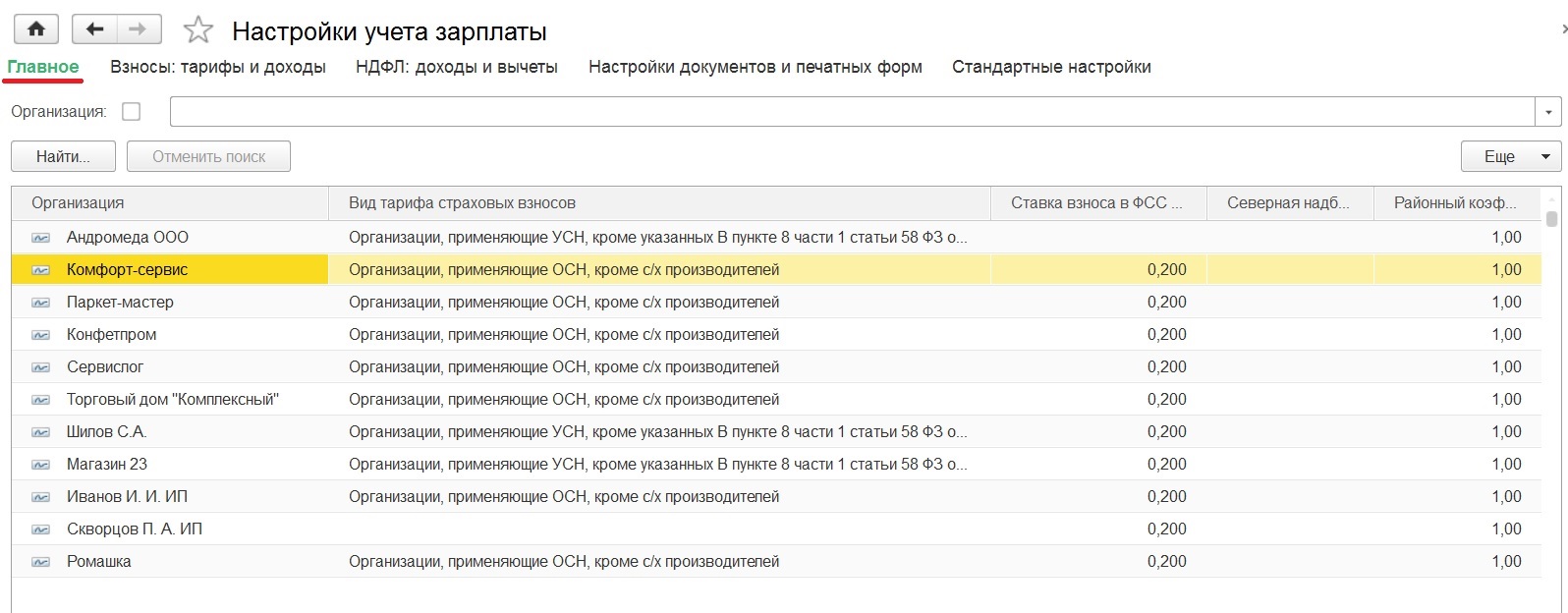
Переходим на вкладку «Налоги и взносы с ФОТ», на которые будут начисляться страховые взносы

Потом необходимо заполнить дату, с которой будет действовать выбранный вид тарифа, там же можно отметить параметры для начисления дополнительных взносов. Например, если в штате имеются сотрудники с тяжелыми условиями труда. Ниже можно отметить ставку взноса на страхование от несчастных случаев.

Настроим 1C под ваши нужды прямо сейчас!
- Любые настройки, отчеты в 1С, обмены 1С
- Выезд специалиста на следующий день
- 24/7 принимаем ваши заявки
Возвращаемся в начало «Настройки учета зарплаты», смотрим по гиперссылке «Взносы: тарифы и доходы» ставки страховых взносов на закладке «Тарифы страховых взносов»

Особое внимание надо обратить на вкладку "Настройка видов начислений" - раздел «Зарплата и кадры»

Ну и самое главное -параметры налогообложения взносами для каждого начисления отдельно. Необходимо пользоваться справочником, нажав «Открыть» выбираем порядок учёта для выбранного вида дохода.

После того как внесли все данные, переходим к начислению страховых взносов, они выполняются одновременно с начислением зарплаты.

В документе "Начисление зарплаты" есть закладка "Взносы", которая показывает суммы обязательных ежемесячных платежей. Если изменить данные по начислениям, то и автоматически изменятся взносы, чтобы этого не произошло устанавливаем флажок «Корректировать взносы»- вручную. По каждому сотруднику производится начисление зарплаты, отпускных или больничных.
Уплата страховых взносов в программе 1С: Бухгалтерия предприятия 8 отражается документом "Списание с расчетного счета", как и любое другое перечисление средств. Вид операции выбираем - "Уплата налога".

«Операции учета взносов» документ для отражения в отчетности расходов на выплату пособий, например пособий по уходу за ребенком или по временной нетрудоспособности, данные о них автоматически попадут во все разделы формы 4-ФСС, (в том числе и в таблицу 2) только после заполнения данного документа.

Для того чтобы провести в 1С: Бухгалтерия предприятие 8 пособие по временной нетрудоспособности, пособие по беременности и родам и т.д. заходим на закладку «Пособие по соц. страхованию», а пособия по уходу за ребенком находятся в отдельной вкладке.

Подведем итоги, для того чтобы все правильно считалось и начислялось необходимо изначально заполнить и внести все данные по сотрудникам, это ставки, даты, справки.
Когда необходимо провести уплату, выбираем правильный вид операции в документе, а если происходили начисления пособий за счет ФСС, помним о необходимости заполнения еще одного дополнительного документа или добавляем информацию в 4-ФСС вручную.
Конечно полностью доверится расчетам в программе нельзя, необходимо знать как вычисляются и начисляются те или иные налоги с применением различных ставок. Следить и периодически проверять расчеты программы 1С: Бухгалтерия предприятия 8, хоть и отлично настроена конфигурация ,все же это программа. Особенно быть внимательным при оформлении нового сотрудника и заполнении данных о нем в уже имеющиеся ведомости по начислению зарплаты, дабы чего не упустить.

Оперативно настроим тарифы страховых взносов в 1С:ЗУП. Предоставляем гарантии на услуги!

Протестируйте качество нашей работы - первая консультация по страховым взносам в 1С:ЗУП бесплатно!

Система не только для расчета зарплаты: анализ ФОТ, расчет KPI, исчисления налогов и взносов, сдача регламентированной отчетности.
Тарифы страховых взносов могут настраиваться при первом открытии программы, в реквизитах организации (в учетной политике) – это общие тарифы. Кроме того – отклонения от общих тарифов настраиваются в конкретных начислениях, когда какие-то виды выплат не облагаются взносами на социальное страхование или облагаются частично
Настройка страховых взносов в 1С
При начальном запуске программы 1С:Зарплата и Управление персоналом 3.1 в обработке «Начальная настройка программы» после того, как мы заполнили наименование нашей фирмы и ИНН, мы можем выбрать, по какому тарифу будут уплачиваться страховые взносы.
Если настройка программы вызывает у вас трудности, обратитесь к нашим специалистам.
В выпадающем списке показаны виды тарифов, которые применяются в настоящее время на различных предприятиях.
Здесь нам нужно выбрать или основной тариф (Рис.3), или пониженный – соответствующий «своему» виду пониженного тарифа.
Посмотреть величину процентов взносов можно через нажатие на «Открыть».
Ниже показаны тарифы организаций на упрощенной системе налогообложения, занимающихся определенными видами деятельности.

Также есть особые категории работников, занятых на вредных производствах или имеющих тяжелые условия труда. Они имеют право на досрочную пенсию, и поэтому страховые взносы с их зарплаты будут немного выше, чем с остальных категорий работающих. Наличие таких работников в нашей организации устанавливается в «Сведениях об организации».
Если в нашей организации есть сотрудники, уплачивающие добровольные страховые взносы в пенсионный фонд или в негосударственные пенсионные фонды, ставим «флажки» согласно Рис.8.
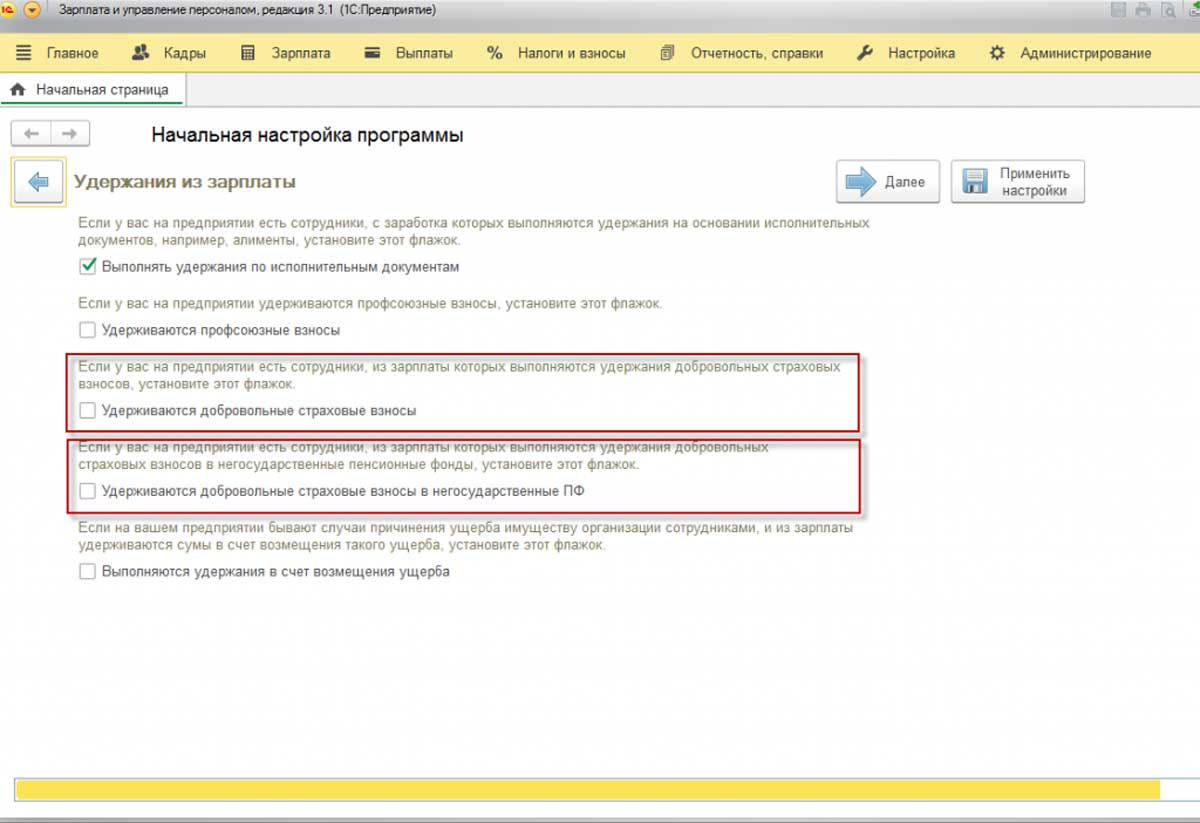
Если мы не отметили «флажками» какие-либо варианты сразу при начальной настройке программы, их можно будет настроить в реквизитах нашего предприятия или в настройках расчета зарплаты (меню «Настройка»-«Реквизиты организации», далее закладка «Учетная политика»).
Работа по определенным должностям (должностям из списка) дает право на досрочное назначение пенсии. В этом случае с работодателя страховых взносов берется больше.
Раньше наличие такой льготной пенсии обуславливалось исключительно названием должности, например, должность электрогазосварщика предполагала занятость во вредных условиях не менее 80% рабочего времени, что подразумевало само собой и досрочную пенсию. Позже ввели такую процедуру, как специальная оценка условий труда, и теперь взносы привязаны к тому, действительно ли существуют вредные условия труда по этой должности на конкретном рабочем месте. Та же должность электрогазосварщика, обеспеченная всевозможными средствами индивидуальной защиты, при этом в цехе, где работают сварщики, со стороны работодателя поддерживаются комфортные условия труда, считающиеся оптимальными или допустимыми, теперь не подразумевает вредности по должности, а значит – и досрочного выхода на пенсию.
Но если условия признаны вредными, работодатель платит взносы, за счет которых будет положена льготная пенсия. Здесь важно помнить, что при отчете в пенсионный фонд о таких взносах, надо проставлять и код условий труда, и код позиции списка. Если вам требуется помощь в настройках страховых взносов, рекомендуем ответственно подойти к данной задаче, чтобы не допускать вопросов со стороны контролирующих органов. Объяснить принцип настроек страховых взносов в 1С:ЗУП и выбрать наиболее оптимальные, вам помогут наши специалисты.
Ставка ФСС от НС и ПЗ
В зависимости от вида деятельности организации ей назначается класс профессионального риска, и фонд социального страхования устанавливает тариф взносов на страхование от несчастных случаев на производстве.
Например, ранее для фармацевтических организаций на специальных налоговых режимах применялась льгота по страховым взносам. Для применения льготы при расчете страховых взносов нужно было в настройках налогов и отчетов указать тариф и признак «Есть фармацевты», а далее повторить этот же признак в карточках выбранных должностей. Данное включение настройки по наличию фармацевтических должностей не имеет истории изменения, но многие организации оставили этот признак, а это неправильно. При отмене данной льготы следует убрать признак.
На сегодня, если организация входит в реестр субъектов среднего и малого предпринимательства, то с апреля 2020 года следует использовать пониженный тариф страховых взносов, указав это в настройках налогов и отчетов. Однако если не убрать признак «Есть фармацевты», то взносы будут рассчитываться без учета изменений. Поэтому, помимо изменения вида тарифа, через историю изменений нужно убрать признак «Есть фармацевты».
Организации, применяющие ЕНВД и занимающиеся фармацевтической деятельностью, имеют право на применение пониженных тарифов в отношении сотрудников именно фармацевтических должностей.
Чтобы это право зафиксировать в программе, надо поставить флажок в настройках учетной политики. После этого в справочнике должностей также появится возможность отметить должности, по которым взносы с работников их занимающих будут считаться по пониженному тарифу.
Для членов экипажей морских судов такой флажок устанавливается для подразделений (подразделение – это конкретное судно). Члены летных экипажей и шахтеры получают дополнительную пенсию, сверх основной. Для того чтобы профинансировать эту пенсию, работодатели платят дополнительные взносы на обязательное пенсионное страхование – 14% за членов летных экипажей, 6,7 % – за шахтеров, но опять же, не за всех, а за сотрудников определенных должностей. Поэтому ставим флажок в учетной политике, а затем в справочнике Должности (в отчете расчета по страховым взносам есть специальные таблицы, которые в этом случае заполняются).

Поможем разобраться, как корректно отразить зарплату в бухучете ЗУП. Первая консультация бесплатно!
Начисляя зарплату в 1С:ЗУП 8.3, пользователь не задумывается о записях бухгалтерского учета, потому что сами документы здесь проводок не формируют. Тем не менее, отражение зарплаты в бухгалтерском учете ЗУП все же возможно
Оно связано со способами учета зарплаты, перечисленными в одноименном справочнике, где можно также посмотреть проводки. Чтобы настроить проводки и отразить их в бухгалтерии следует произвести настройки бухучета зарплаты в системе. Рассмотрим, как это сделать.
Способы учета зарплаты
Для перечисления вариантов корреспондирующих счетов и отнесения затрат на заработную плату, предназначен справочник, который можно найти через «Настройка-Способ отражения зарплаты в бухучете».
В справочнике отражаются варианты корреспонденций дебета счетов со счетом 70.
Пока «1С:ЗУП» не синхронизирована с «1С:Бухгалтерией», эти элементы, по сути, всего лишь текст. В «1С:Бухгалтерии» есть такой же справочник, в меню «Зарплата-Настройки зарплаты».

Пользователь создает там записи и, при синхронизации с ЗУП, они загружаются кадровую базу. При этом счет учета и статья затрат устанавливаются через настройки способа учета.
Пользователь в ЗУП также может дополнять варианты статей расходов на зарплату по нажатию «Создать», но в них не будет настроек счетов и статей затрат, как в «Бухгалтерии». При обмене они перенесутся автоматом, поэтому важным условием корректного обмена является полное совпадение названий записей справочников.
Настройка отражения зарплаты в бухучете в 1С 8.3 ЗУП
Настройка проводок ранжируется для:
- Организации;
- Подразделения;
- Сотрудника;
- Начисления.
Тем самым определяется приоритет отражения бухгалтерских записей. Зададим в ЗУП бухгалтерские проводки (в пошаговом примере) в порядке возрастания приоритета.
Приоритет 1
Шаг 1. Откройте «Настройки-Организации».
Шаг 2. На закладке «Учетная политики» нажмите гиперссылку «Бухучет и выплата зарплаты» и выберите из справочника вариант учета зарплаты для компании.
Данное действие отразится по умолчанию для всех сотрудников, если пользователь не укажет другое значение в справочниках «Подразделения» или «Сотрудники», или не задаст иной вариант для вида начисления.
Приоритет 2
Шаг 3. Перейдите «Настройка-Подразделения».
Здесь пользователь может определить свою аналитику бухгалтерского учета каждому подразделению отдельно – счет и статью затрат.
Шаг 4. Откройте закладку «Бухучет и выплата ЗП» и задайте отображение в учете для выбранного подразделения. Установите отметку в строку «Отразить на указанном счете, субконто» и подберите для данного подразделения способ отражения зарплаты из справочника.

Для подразделения доступен вариант распределения зарплаты пропорционально другим счетам.
Шаг 5. Установите переключатель в строку «Распределяется по счетам, субконто» и установите пропорции распределения в процентах.
Мы видим, что ЗП работников «Хозяйственного отдела», обслуживающих подразделения «Столярный цех» и «Автосервис», распределится согласно заданным пропорциям на счет 20.
Приоритет 3
Настройки бухучета зарплаты можно указать отдельно для сотрудника.
Шаг 6. Перейдите в «Выплаты, учет затрат», открыв справочник «Кадры-Сотрудники».
Шаг 7. Задайте бухучет зарплаты, выбрав способ отражения из справочника. Укажите, с какого числа действует данная настройка.

Обратите внимание, что в ЗУП 3.1 отражение зарплаты имеет периодическое значение, но хранит историю изменения этих данных. Проследить даты изменения данных бухучета зарплаты можно по гиперссылке «История изменения» в окне настроек наших справочников. Здесь же можно и изменить способ отражения ЗП, указав дату этого изменения.
Для изменения данных бухгалтерского учета по списку сотрудников предусмотрен документ «Бухучет начислений сотрудника». Он изменяет бухгалтерскую проводку по начислениям сотрудников с определенного числа, указанного в документе.
Шаг 8. Создайте документ и подберите сотрудников по кнопке «Заполнить» или «Добавить».
Чтобы задать разные даты изменения параметров, установите соответствующую галочку и для каждого сотрудника укажите дату внесения изменений в способ отражения их заработной платы.

Сохраните документ. Изменения отразятся в его карточке, в истории. Задать процентное соотношение распределения между статьями затрат можно не только для всего подразделения, но и для сотрудника, документом «Распределение основного заработка».
Здесь подбираются работники, указываются статьи затрат, а также в каких долях распределить их заработок по счетам.
Приоритет 4
Шаг 9. Перейдите к справочнику с видами начислений «Настройка-Начисления». Откройте вкладку «Налоги, взносы, бухучет». Для начисления в бухучете можно задать:
- Как указано для сотрудника;
- Указать счет и аналитику в настройке самого начисления.

Мы рассмотрели, как пользователь задает различные счета учета затрат по оплате труда и тем самым распределяет их. Далее обратимся к документу, который вводится, чтобы зафиксировать вид операции в ЗУП и ее отражение в бухучете.
Наша компания специализируется на автоматизации расчета заработной платы в 1С, поэтому если у вас возникнут вопросы по данной теме, вы можете связаться с нашими экспертами, просто оставив заявку на нашем сайте или по телефону.
Отметим, что даже такие стандартные процедуры, как отражение в учете зарплаты, могут потребовать доработки 1С:ЗУП, например, разработки дополнительной формы отчета или документа. По вашему запросу наши специалисты быстро доработают конфигурацию, оставив ее в максимально типовом варианте для сохранения поддержки и возможности простого обновления.
Внедрение 1С:ЗУП для расчета зарплаты
Внедрение под бизнес-модель компании: анализ ФОТ, расчет KPI, исчисление налогов и взносов

Первая консультация по 1С:ЗУП бесплатно! Проверьте нашу экспертизу по страховым взносам!

Выделенная линия консультаций. Service Desk для контроля задач. Закажите первую услугу бесплатно!
Оплачивать обязательную страховку в фонды ОМС, ФСС, ПФР согласно тарифам, утвержденных НК, за своих сотрудников обязан по закону любой работодатель.
Начисление страховых взносов в 1С 8.3 может быть реализовано непосредственно из кадровой учетной программы 1С:ЗУП или из бухгалтерской – 1С:Бухгалтерия. Процесс состоит из трех составляющих:
- Настройка начисления страховых взносов;
- Расчет по страховым взносам;
- Отчисление и регистрация.
Корректная настройка начисления страховых взносов является очень важной частью процесса и влияет на правильный расчет страховых взносов в программе 1С.
Настройка в ЗУП осуществляется в диалоге «Учетная политика». Оно открывается по одноименной гиперссылке в карточке фирмы, на закладке с настройками.
«Ставка взносов в ФСС НС и ПЗ» отражает показатели тарифа на обязательное соцстрахование от несчастных случаев/НС на производстве и профессиональных заболеваний/ПЗ.
Продолжим и зададим параметры расчета по определенному тарифу (если в них есть необходимость), оказывающие влияние на начисление страхвзносов. Их применение становится возможным после установки соответствующего флажка:
- Если в фирме работают фармацевты, в справочнике «Должности» для них нужно отметить соответствующую должность – «Фармацевтическая»;
- Для членов летных экипажей там же отметить галочкой «Должность летного экипажа»;
- Если есть шахтеры (горнорабочие) активировать флажок «Шахтерская должность»;
- Для сотрудников с правом на досрочный уход на пенсию там же рассчитываются взносы;
- Если необходима спецоценка условий труда и рабочих мест, которые признаны как вредные или опасные, расчет будет сделан исходя из ее результатов;
- Для экипажей морских судов в «Подразделениях» отметить «Соответствует судну из Российского реестра судов».
Настройки в части страхования в «1С:Бухгалтерия» происходит в диалоге «Настройки налогов и отчетов», закладка «Страховые взносы».

Окно «Настройка налогов и отчетов» открывается по команде «Налоги и взносы» (группа команд «Настройки») в режиме «Главное».
Тариф страхвзносов выбирается в одноименном реквизите формы.
В форме «Ставка взноса от НС и ПЗ» указывается размер страхового тарифа для взносов на обязательное соцстрахование от профессиональных и производственных опасностей.
В группе допвзносов осуществляются настройки по пониженным или повышенным тарифам (то есть должность может быть включена в табель льготных категорий) аналогично «1С:Бухгалтерия».
Настройку также можно сделать на закладке «Налоги, взносы, бухучет» в «Страховые взносы-вид дохода». Там указывается, каким образом выбранное начисление будет облагаться взносами. Значение выбирается из списка предложенных.
Почти для всех назначений начислений реквизит «Страховые взносы-вид дохода » заполняется автоматически. Например, для «Повременной оплаты труда и надбавки» указанный реквизит имеет значение по умолчанию «Доходы, целиком облагаемые страховыми взносами» и изменению не подлежит. Но для начисления с назначением «Прочие…» должно стать «Страховые взносы-вид дохода» вручную.
После проводки, можно посмотреть правильность операции через «Анализ взносов в фонды» в «Налогах и взносах», прибегнув к функционалу «Отчеты по налогам и взносам». В «Анализе взносов в фонды» можно увидеть за выбранный период информацию о начисленных взносах в разрезе видов начислений.
В заключение нашей статьи хотелось бы обратить ваше внимание на тот факт, что страхование составляет достаточно объемную часть обязательных расходов организации вместе с налогами. Поэтому правильное ведение учета и расчета в этой области – важная задача для бухгалтера или кадровика. В свою очередь от правильности произведенной настройки начисления страховых отчислений, прежде всего, зависит корректный расчет. Исключить ошибки в этой области, избежать пени от органов или недовольства своих же работников вам помогут наши специалисты. Перед началом работ и в процессе учета мы рекомендуем внимательно следить за корректностью заданных параметров. Для регулярной поддержки и получения консультаций по учету начислений вы можете обратиться к нашим экспертам за сопровождением системы 1С:ЗУП.
Читайте также:


